¿Cómo crear un gráfico de avance o quema en Excel?
Los gráficos de avance y los gráficos de quema se utilizan generalmente para hacer un seguimiento del progreso hacia la finalización de un proyecto. Ahora te explicaré cómo crear un gráfico de avance o quema en Excel.
 Crear gráfico de avance
Crear gráfico de avance
Por ejemplo, aquí están los datos base que se necesitan para crear un gráfico de avance como se muestra en la siguiente captura de pantalla:
Ahora necesitas agregar algunos datos nuevos debajo de los datos base.
1. Debajo de los datos base, selecciona una celda en blanco; aquí selecciono la celda A10, escribe “Horas restantes planificadas” en ella, y en la celda A11, escribe “Horas restantes reales” en ella, ver captura de pantalla:
2. Al lado de A10 (la celda donde escribiste “Horas restantes planificadas”), escribe esta fórmula =SUMA(C2:C9) en la celda C10, luego presiona la tecla Enter para obtener el total de horas de trabajo.
Consejo: En la fórmula, C2:C9 es el rango de todas las celdas de horas de trabajo de tus tareas.
3. En la celda D10 al lado del total de horas de trabajo, escribe esta fórmula =C10-($C$10/5), luego arrastra el controlador de autocompletar para llenar el rango que necesites. Ver captura de pantalla:
Consejo: En la fórmula, C10 son las horas restantes planificadas, y $C$10 es el total de horas de trabajo, 5 es el número de días laborables.
4. Ahora ve a la celda C11 (que está al lado de la celda donde escribiste “Horas restantes reales”) y escribe el total de horas de trabajo en ella, aquí son 35. Ver captura de pantalla:
5. Escribe esta fórmula =SUMA(D2:D9) en D11, y luego arrastra el controlador de relleno hasta el rango que necesites.
Ahora puedes crear el gráfico de avance.
6. Haz clic en Insertar > Línea > Línea.
7. Haz clic derecho en el gráfico de líneas en blanco y haz clic en Seleccionar Datos en el menú contextual.
8. En el cuadro de diálogo Seleccionar fuente de datos, haz clic en el botón Agregar para abrir el cuadro de diálogo Editar serie, y selecciona “Horas restantes planificadas” como la primera serie.
En nuestro caso, especificamos la celda A10 como el nombre de la serie y especificamos C10:H10 como los valores de la serie.

9. Haz clic en Aceptar para volver al cuadro de diálogo Seleccionar fuente de datos, y haz clic en el botón Agregar nuevamente, luego agrega “Horas restantes reales” como la segunda serie en el cuadro de diálogo Editar serie. Ver captura de pantalla:
En nuestro caso, especificamos la celda A11 como el nombre de la serie y especificamos C11:H11 como los valores de la serie.


10. Haz clic en Aceptar, vuelve al cuadro de diálogo Seleccionar fuente de datos nuevamente, haz clic en el botón Editar en la sección Etiquetas del eje horizontal (categoría), luego selecciona el Rango C1:H1 (etiquetas Total y Fechas) en el cuadro Rango de etiquetas del eje en el cuadro de diálogo Etiquetas del eje. Ver capturas de pantalla:


11. Haz clic en Aceptar > Aceptar. Ahora puedes ver que se ha creado el gráfico de avance.
Puedes hacer clic en el gráfico y luego ir a la Diseño pestaña y hacer clic en Leyenda > Mostrar leyenda en la parte inferior para mostrar el gráfico de avance de manera más profesional.
En Excel 2013, haz clic en Diseño > Agregar elemento de gráfico > Leyenda > Inferior.

Descubre la Magia de Excel con Kutools AI
- Ejecución Inteligente: Realiza operaciones en celdas, analiza datos y crea gráficos, todo impulsado por comandos simples.
- Fórmulas Personalizadas: Genera fórmulas adaptadas para optimizar tus flujos de trabajo.
- Codificación VBA: Escribe e implementa código VBA sin esfuerzo.
- Interpretación de Fórmulas: Comprende fórmulas complejas con facilidad.
- Traducción de Texto: Supera las barreras del idioma dentro de tus hojas de cálculo.
 Crear gráfico de quema
Crear gráfico de quema
Crear un gráfico de quema es mucho más fácil que crear un gráfico de avance en Excel.
Puedes diseñar tus datos base como se muestra en la siguiente captura de pantalla:
1. Haz clic en Insertar > Línea > Línea para insertar un gráfico de líneas en blanco.
2. Luego haz clic derecho en el gráfico de líneas en blanco para hacer clic en Seleccionar Datos desde el menú contextual.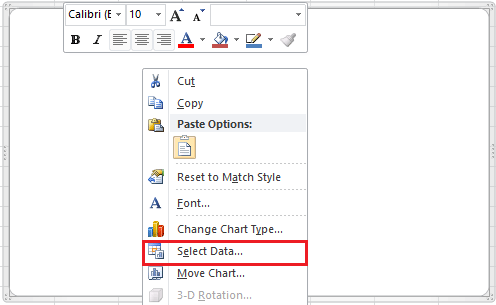
3. Haz clic en Agregar botón en el Seleccionar fuente de datos cuadro de diálogo, luego agrega el nombre de la serie y los valores en el Editar serie cuadro de diálogo, y haz clic en Aceptar para volver al Seleccionar fuente de datos cuadro de diálogo, y haz clic en Agregar nuevamente para agregar la segunda serie.
Para la primera serie, en nuestro caso seleccionamos la celda B1 (encabezado de columna de Unidad estimada del proyecto) como nombre de la serie, y especificamos el Rango B2:B19 como los valores de la serie. Cambia la celda o el rango según sea necesario. Ver captura de pantalla arriba.
Para la segunda serie, en nuestro caso seleccionamos la celda C1 como nombre de la serie, y especificamos el Rango C2:C19 como los valores de la serie. Cambia la celda o el rango según sea necesario. Ver captura de pantalla arriba.
4. Haz clic en Aceptar, ahora ve a la sección Etiquetas del eje horizontal (categoría) en el Seleccionar fuente de datos cuadro de diálogo, y haz clic en el botón Editar luego selecciona los valores de datos en el cuadro de diálogo Etiquetas del eje. Y haz clic en Aceptar. Ahora las etiquetas del eje han cambiado a etiquetas de fecha. En nuestro caso, especificamos el Rango A2:A19 (columna Fecha) como etiquetas del eje horizontal.


5. Haz clic en Aceptar. Ahora el gráfico de quema ha sido terminado.
Y puedes colocar la leyenda en la parte inferior haciendo clic en la pestaña Diseño y luego en Leyenda > Mostrar leyenda en la parte inferior.
En Excel 2013, haz clic en Diseño > Agregar elemento de gráfico > Leyenda > Inferior.
Herramienta de Gráficos Avanzados |
| La Herramienta de Gráficos en Kutools para Excel proporciona algunos gráficos comúnmente utilizados pero difíciles de crear, los cuales solo requieren hacer clic, clic, clic para que un gráfico estándar sea creado. Cada vez más gráficos se irán incluyendo en la Herramienta de Gráficos. Haga clic para obtener una prueba gratuita completa de 30 días. |
 |
| Kutools para Excel: con más de 300 complementos útiles para Excel, pruébelos gratis sin limitaciones durante 30 días. |
Artículos relacionados:
- Crear diagrama de flujo en Excel
- Crear gráfico de control en Excel
- Crear gráfico de emoción en Excel
- Crear gráfico de hitos en Excel
Las mejores herramientas de productividad para Office
Mejora tu dominio de Excel con Kutools para Excel y experimenta una eficiencia sin precedentes. Kutools para Excel ofrece más de300 funciones avanzadas para aumentar la productividad y ahorrar tiempo. Haz clic aquí para obtener la función que más necesitas...
Office Tab incorpora la interfaz de pestañas en Office y facilita mucho tu trabajo
- Habilita la edición y lectura con pestañas en Word, Excel, PowerPoint, Publisher, Access, Visio y Project.
- Abre y crea varios documentos en nuevas pestañas de la misma ventana, en lugar de hacerlo en ventanas separadas.
- ¡Aumenta tu productividad en un50% y reduce cientos de clics de ratón cada día!
Todos los complementos de Kutools. Un solo instalador
El paquete Kutools for Office agrupa complementos para Excel, Word, Outlook y PowerPoint junto con Office Tab Pro, ideal para equipos que trabajan en varias aplicaciones de Office.
- Suite todo en uno: complementos para Excel, Word, Outlook y PowerPoint + Office Tab Pro
- Un solo instalador, una licencia: configuración en minutos (compatible con MSI)
- Mejor juntos: productividad optimizada en todas las aplicaciones de Office
- Prueba completa de30 días: sin registro ni tarjeta de crédito
- La mejor relación calidad-precio: ahorra en comparación con la compra individual de complementos